chm是“Compiled Help Manual”的縮寫,是微軟新一代的幫助文件格式,一些Windows XP系統的用戶反映,無法打開chm格式的文件,提示Internet Explorer 不能鏈接到您請求的網頁或不能打開文件mk:@MSITStore:/****.chm,那麼小編接下來為大家搜集整理了相關的解決方法,一起來學習一下吧!
WinXP系統打不開CHM文件的快速解決辦法:
1、當從網上興沖沖下好CHM文件後,雙擊打開,卻出現如下畫面。
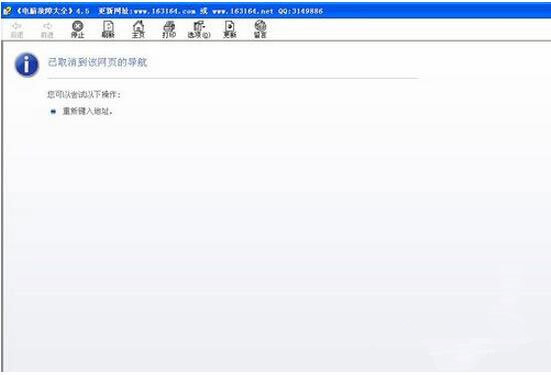
2、這個原因是CHM文件被阻止顯示了,CHM文件在NTFS格式的硬盤裡的時候就會被阻止顯示。我們返回我的電腦,點中我們存放文件的硬盤,左邊的信息顯示文件系統為NTFS格式。
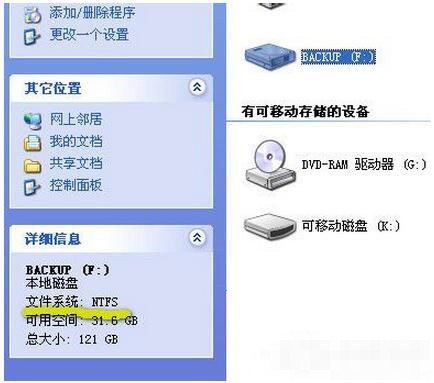
3、我們右擊選中CHM文件,選屬性。
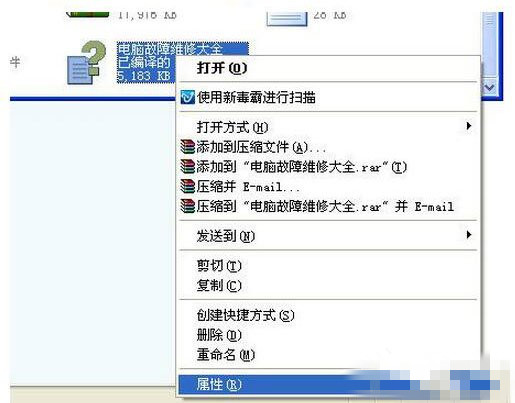
4、在屬性裡看到安全,點擊“解除鎖定”。
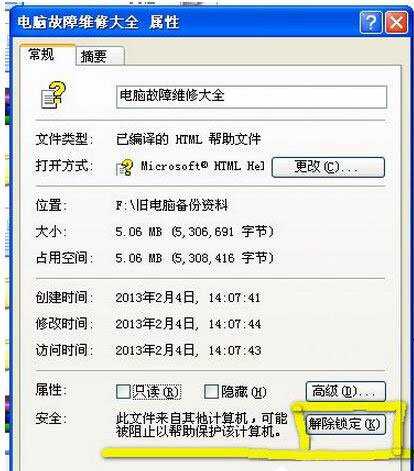
5、再點擊應用,我們再次雙擊打開CHM文件,就可以打開了,如圖。
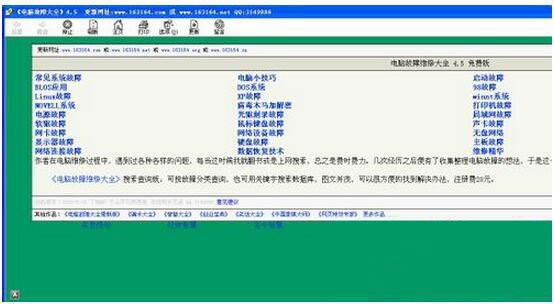
6、當然以上方法解決不了的話,也可以借助第三方軟件,將CHM文件轉成TXT或WORD格式進行閱讀。
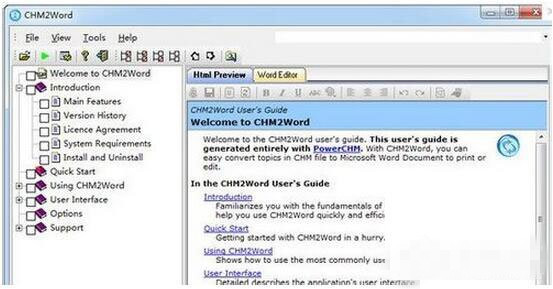
需要注意:
首先要對下載下來的CHM文件進行解除鎖定,然後再打開,如果按照這樣的方式還是不能打開,那麼小編建議下載一些轉換軟件,進行轉換以後在打開。
以上所述是小編給大家介紹的WinXP系統打不開CHM文件的快速解決辦法,希望對大家有所幫助,如果大家有任何疑問請給我留言,小編會及時回復大家的。在此也非常感謝大家對本網站的支持